Você sabia que o Windows possui atalhos de teclado ou comandos que podem agilizar sua vida? Além do mais podem salvar quando seu mouse resolver parar.
Aqui você vai conhecer os 35 atalhos do Windows que pouca gente conhece mas podem agilizar o dia a dia.
Muita gente teve contato com os computadores modernos que contam com mouse, ou touchpad (caso de notebooks), porém nem sempre foi assim, e as interfaces nem sempre foram tão amigáveis.
O windows por muito tempo foi uma “interface” para o sistema MS-DOS, por isso foram criados os atalhos de teclado que facilitam o uso do usuário, principalmente os que ainda não possuíam PCs com mouse.
Conteúdos da Postagem
Por que utilizar os atalhos de teclado do Windows?
Como sabemos hoje todos os computadores obrigatoriamente vem com um teclado e mouse ou com um touchpad, porém nem sempre foi assim, e nem sempre as interfaces eram tão amigáveis a este hardware.
Mas você sabia que ainda existem comandos ou atalhos que podem tornar seu dia mais ágil? Mesmo com interfaces mais amigáveis, os comandos ainda podem facilitar muito sua vida.
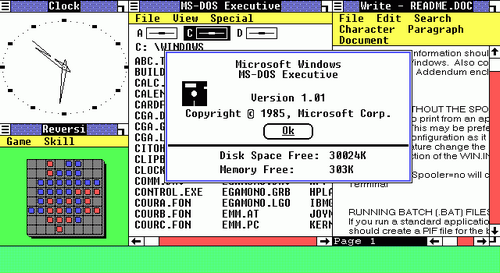
Exatamente o uso de alguns dos atalhos de teclado abaixo podem fazer com que algumas tarefas se tornem mais rápidas agilizando o dia a dia fazendo com que você tenha que procurar menos algumas funções do sistema.
Logicamente os sistemas modernos estão cada vez mais dependentes de mouses ou touch screen, porém ainda há tarefas como digitação de texto.
Além do mais alguns acessos a funções do sistema, ou do navegador em que um comando no teclado pode ser mais ágil que simplesmente ficar simplesmente “procurando” na tela com o mouse
Principais Atalhos do Windows que podem facilitar sua vida
- CTRL + A: selecionar tudo
- CTRL + C: copiar itens selecionados para área de transferência
- CTRL + Insert: a mesma função de CTRL + C
- CTRL + X: recorta os itens selecionados para área de transferência (Similar a mover um arquivo)
- CTRL + V: colar itens da área de transferência
- Shift + Insert: função similar a do CTRL + V
- CTRL + Z : desfazer ação, por exemplo você apagou um arquivo utilizando delete (sem o shift), caso não tenha fechado a janela o arquivo pode voltar, ou no caso do editor de texto desfaz uma ação errada de apagamento ou inserção, porém a janela não pode ter sido fechada antes do ctrl + z.
- CTRL + Y: Refazer ação
- CTRL + Backspace: Quando digitando um texto apaga uma palavra inteira por vez.
- CTRL + Shift + N: criar nova pasta no desktop ou no Explorador de Arquivos
- ALT + F4 : fechar janela atual (se nenhuma janela está aberta, opções de desligamento)
- CTRL + D (ou Delete): mandar item selecionado para a lixeira
- CTRL + H: Abre o histórico do Navegador (Firefox, Edge, Chrome, Opera)
- CTRL + W: Fecha aba atual do seu Navegador.
- Tecla Windows + M: Minimiza todas as janelas instantâneamente
- Tecla Windows + L: Ativa bloqueio de Tela
- ESC: cancelar tarefa atual
- CTRL + ESC: Abre o menu iniciar
- CTRL + SHIFT + ESC: Abre o gerenciador de tarefas
- Shift + Delete: excluir itens de forma permanente
- F2: renomear item selecionado
- ALT + Tab: alternar entre janelas abertas
- Tecla Windows + Tab: Em algumas versões do Windows alterna entre janelas com uma visão maior.
- PrtScn: salvar captura de tela completa na área de transferência
- Tecla Windows + I : abre aplicativo Configurações
- Tecla Windows + E: abre Explorer (Explorador de Arquivos)
- Tecla Windows + A: abre Central de Ações
- Tecla Windows + D: mostra/oculta o desktop
- Tecla Windows + L: bloqueia seção atual
- Tecla Windows + V: abre histórico da área de transferência
- Tecla Windows + . (ou ;): abre o painel de emojis
- Tecla Windows + PrtScn: captura e salva tela automaticamente na pasta de capturas
- Tecla Windows + Shift + S: permite capturar parte da tela com a Ferramenta de Captura
- Tecla Windows + seta esquerda: janela atual para esquerda da tela
- Tecla Windows + seta direita: janela atual para direita da tela
Gostou dessas dicas? O que achou? Conhece mais algum comando ou atalho de teclado do Windows? Deixe nos comentários!
Compartilhe nas redes sociais e ajude mais pessoas a conhecer mais sobre estes comandos úteis.





Pingback: Editor de Registro do Windows, porque você deve ter cautela no uso - Saiba Tech